有時候我們在使用電腦時,需要讓文件的擴展名顯示出來,以方便我們的編輯和查看,那麼在Windows中如何顯示和隱藏文件的擴展名(文件格式),現在小編就和大家分享一下設置方法。
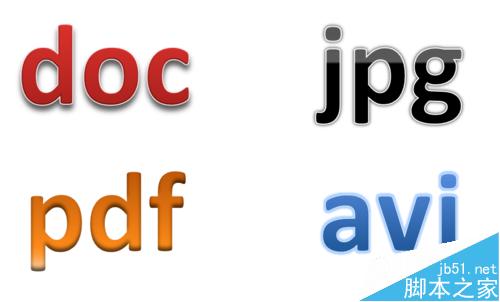
方法/步驟
1、首先點擊左下角的“開始”,然後選擇開始菜單右側的“控制面板”選項。
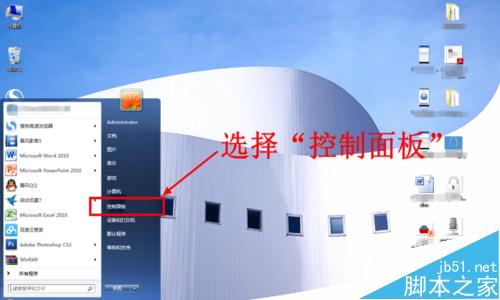
2、進入控制面板,如果是以類別顯示的,點擊右上角的“類別”,然後選擇下拉列表中的“大圖標”。
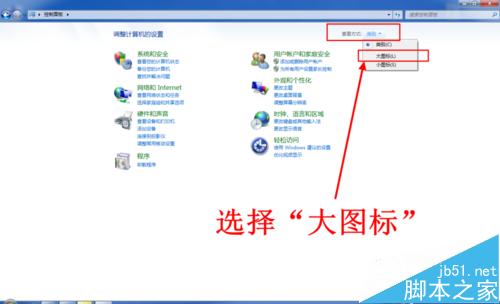
3、點擊控制面板中的“文件夾選項”一項。

4、在彈出的文件夾選項窗口中點擊進入“查看”選項卡。
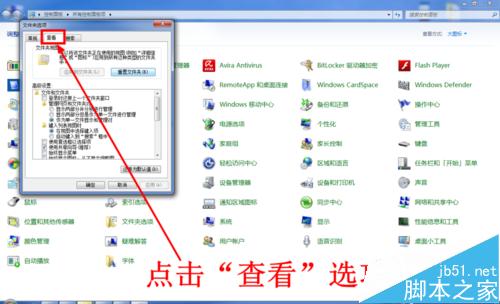
5、拖動滾動條,找到“隱藏已知文件類型的擴展名”一項,你會發現這一項是處於勾選狀態的。
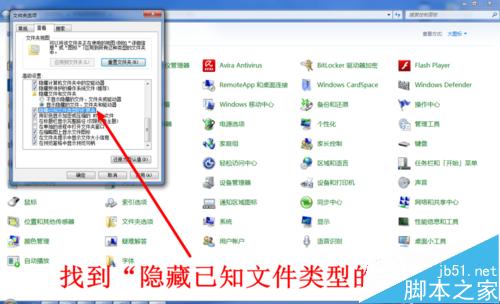
6、將“隱藏已知文件類型的擴展名”這一項前面的勾去掉,取消其勾選狀態。
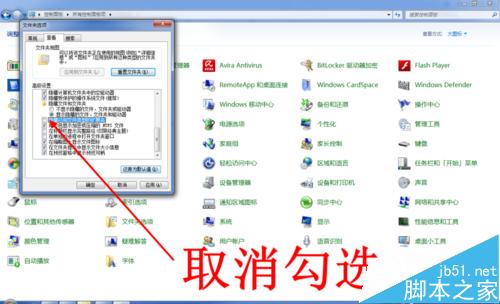
7、你再回到硬盤中會發現文件的擴展名的都顯示出來了。
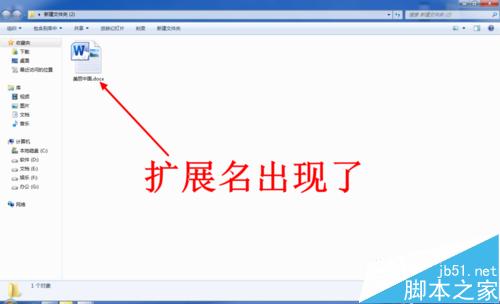
注意事項
如要隱藏文件擴展名,只需將“隱藏已知文件類型的擴展名”一項勾選即可。
以上就是Windows如何顯示和隱藏文件的擴展名(文件格式)方法介紹的,大家看明白了嗎?希望能對大家有所幫助!